Der Standard-Medienplayer auf einem Mac ist QuickTime Player. QuickTime Player ist ein integrierter Media Player, der auf allen Mac Computern vorinstalliert ist. Er ist in der Lage, eine Vielzahl von Audio- und Videoformaten abzuspielen, darunter MP3, MP4, MOV und viele andere. Es gibt jedoch mehrere Gründe, warum Sie den QuickTime Player durch einen anderen Media Player, wie z. B. VLC, ersetzen sollten.
Der QuickTime Player kann zwar viele gängige Dateiformate verarbeiten, unterstützt aber einige weniger gängige Formate oder Codecs nicht. QuickTime Player bietet keine erweiterten Bearbeitungsoptionen wie das Hinzufügen von Effekten, Übergängen oder Titeln. Daher können Sie den QuickTime Player durch einen anderen Media Player ersetzen, z. B. VLC.
Was tun, um VLC zum Standardplayer auf dem Mac zu machen?
Um VLC zum Standard-Medienplayer auf Ihrem Mac zu machen, gehen Sie folgendermaßen vor:
- Zuerst sollten Sie den VLC-Player auf dem Mac installieren. Sobald Sie dem Link gefolgt sind, klicken Sie auf „Download“.
- Ziehen Sie dann das VLC-Symbol per Drag & Drop in den Ordner.
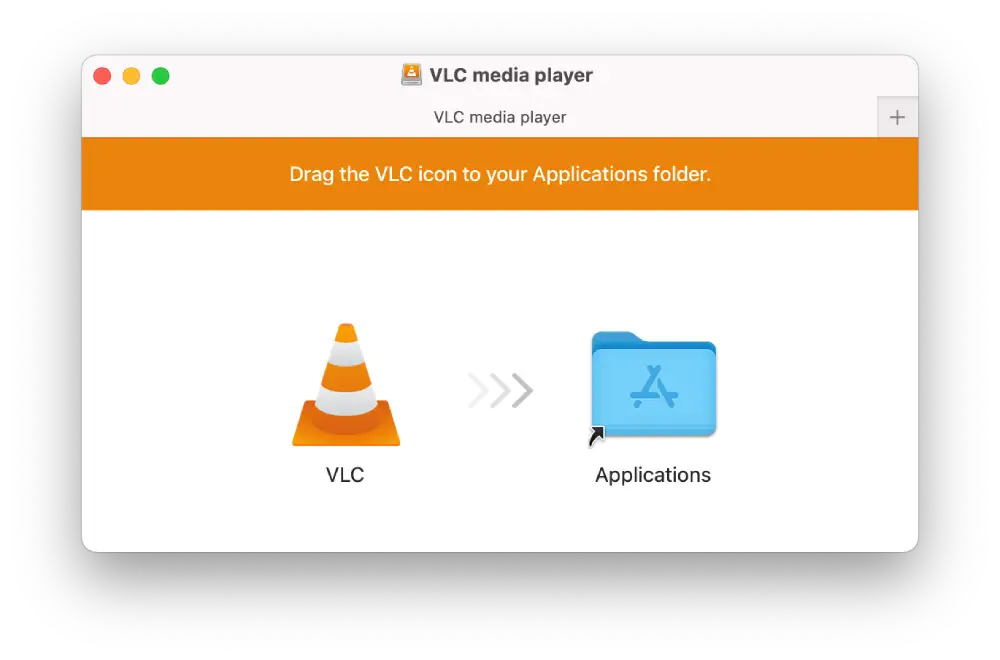
- Sobald der Download abgeschlossen ist, klicken Sie mit der rechten Maustaste auf das Video, das Sie öffnen möchten.
- Wählen Sie dann „Informationen abrufen“.
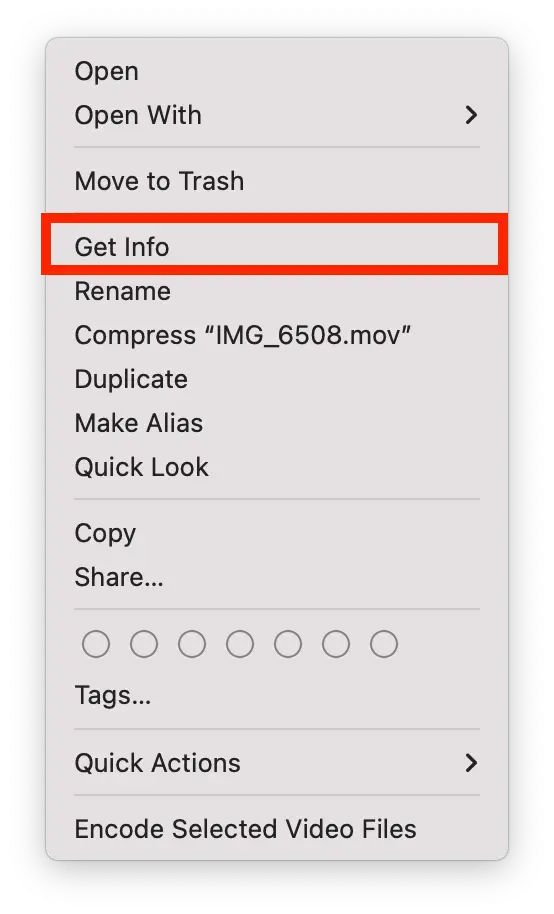
- Klicken Sie auf „Öffnen mit“.
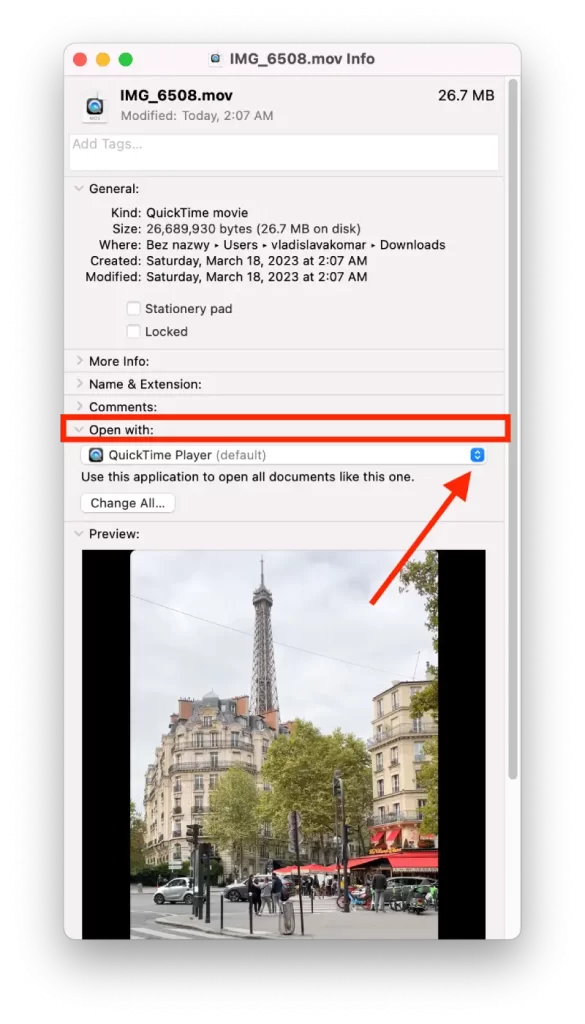
- Wählen Sie in der Dropdown-Liste den VLC-Player aus.
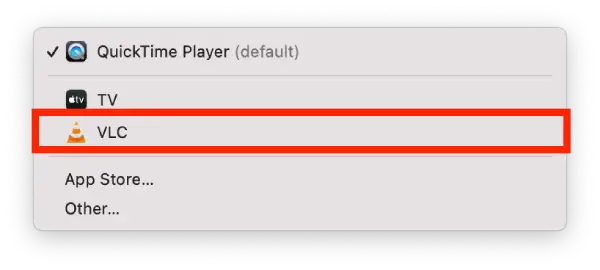
Sobald Sie diese Schritte abgeschlossen haben, werden alle Mediendateien, auf die Sie doppelklicken, automatisch in VLC geöffnet. Wenn Sie den Standard-Medienplayer wieder auf den ursprünglichen Player zurücksetzen möchten, können Sie diese Schritte wiederholen und das Kontrollkästchen „VLC als Standardplayer verwenden“ deaktivieren.
Was sollten Sie bei der Auswahl eines Videoplayers für Ihren Mac beachten?
Bei der Auswahl eines Videoplayers für Ihren Mac sollten Sie die folgenden Faktoren berücksichtigen:
Unterstützte Dateiformate
Verschiedene Video-Player unterstützen unterschiedliche Dateiformate. Sie sollten einen Player wählen, der die Dateiformate unterstützt, die Sie abspielen möchten.
Wiedergabemöglichkeiten
Videoplayer können eine breite Palette von Wiedergabefunktionen bieten, z. B. die Möglichkeit, die Wiedergabegeschwindigkeit anzupassen, Videofilter anzuwenden oder Untertitel hinzuzufügen. Überlegen Sie, welche Funktionen für Sie wichtig sind, und wählen Sie einen Player, der diese Funktionen bietet.
Anpassungsmöglichkeiten
Bei einigen Video-Playern können Sie die Benutzeroberfläche oder die Wiedergabeeinstellungen anpassen. Wenn Sie Ihren Mediaplayer individuell gestalten möchten, wählen Sie einen, der Anpassungsoptionen bietet.
Preis
Es gibt zwar viele kostenlose Videoplayer, aber einige erfordern ein kostenpflichtiges Abonnement oder bieten zusätzliche Funktionen gegen eine Gebühr. Berücksichtigen Sie Ihr Budget und wählen Sie einen Player, der in Ihr Budget passt.
Insgesamt sollte der von Ihnen gewählte Videoplayer auf Ihre spezifischen Bedürfnisse und Vorlieben abgestimmt sein. Möglicherweise müssen Sie einige verschiedene Optionen ausprobieren, bevor Sie die für Sie am besten geeignete finden.
Warum der VLC-Standardplayer auf dem Mac?
Es gibt mehrere Gründe, warum Sie VLC als Standard-Medienplayer auf Ihrem Mac wählen sollten:
Große Auswahl an unterstützten Dateiformaten
VLC ist dafür bekannt, dass er eine Vielzahl von Mediendateiformaten abspielen kann, darunter beliebte Formate wie MP4, AVI und MKV, aber auch weniger verbreitete Formate, die von anderen Medienplayern möglicherweise nicht unterstützt werden. Dies kann besonders nützlich sein, wenn Sie häufig auf Mediendateien stoßen, die andere Player nicht verarbeiten können.
Anpassbare Wiedergabeoptionen
VLC bietet eine Reihe von anpassbaren Optionen für die Wiedergabe, wie zum Beispiel die Anpassung der Wiedergabegeschwindigkeit, die Änderung des Seitenverhältnisses und die Anwendung von Videofiltern. Auf diese Weise können Sie die Wiedergabe nach Ihren Wünschen feinabstimmen.
Frei und Open-Source
VLC ist ein kostenloser und quelloffener Mediaplayer, d. h. er kann kostenlos heruntergeladen und verwendet werden, und sein Quellcode ist für jedermann einsehbar und veränderbar.
Erweiterte Funktionen
VLC bietet erweiterte Funktionen wie die Möglichkeit, Dateien zu konvertieren, Medien über ein Netzwerk zu streamen und Desktop-Aktivitäten aufzuzeichnen.
Insgesamt bietet die Wahl von VLC als Standard-Media-Player auf Ihrem Mac eine Vielzahl von Vorteilen, von der breiten Unterstützung für Dateiformate bis hin zu seinen erweiterten Funktionen und der plattformübergreifenden Kompatibilität. Während QuickTime Player ein solider Media Player für grundlegende Wiedergabeanforderungen ist, könnte VLC die bessere Wahl für Benutzer mit fortgeschrittenen Multimedia-Anforderungen oder für diejenigen sein, die Flexibilität und Anpassungsoptionen schätzen.
Was sind die Nachteile des VLC-Players auf dem Mac?
Obwohl VLC ein beliebter und vielseitiger Media Player ist, hat er meiner Meinung nach einige Nachteile, die bei der Verwendung auf einem Mac zu beachten sind.
Zu Beginn der Nutzung sieht die Schnittstelle ziemlich kompliziert aus. Das liegt an der großen Anzahl von Optionen und Schaltflächen. Als ich große Videos produzierte, war es außerdem etwas träge, aber nicht kritisch.
VLC lässt sich möglicherweise nicht so gut in andere Apple-Anwendungen wie iTunes oder die Apple TV-App integrieren wie der QuickTime Player.
Für die einfache Nutzung, VLC wird Ihnen alles, was Sie brauchen. Aber um ehrlich zu sein, die Bewertung dieser Media-Player ist nicht perfekt, aber immer noch nicht schlecht.

